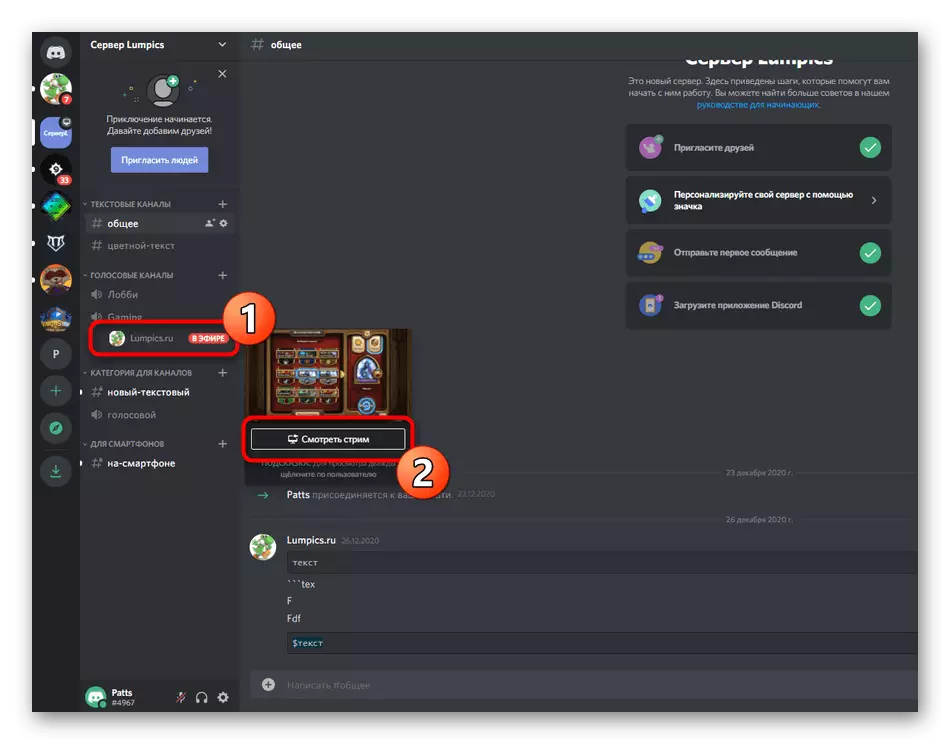त्यसो भए हामी केवल विवादको डेस्कटप संस्करणको बारेमा मात्र जानेछौं जसमा विकासकर्ताहरूले स्ट्र्यामको द्रुत प्रक्षेपणको कार्यलाई अप्राप्ति गरे। यदि तपाईं आईओएस वा एन्ड्रोइड उपकरणमा मोबाइल अनुप्रयोग मार्फत प्रसारणहरू मार्फत प्रसारण गर्न चाहनुहुन्छ भने, हाम्रो वेबसाइटमा अर्को लेख पढ्नुहोस्, जहाँ हामी स्क्रिन प्रदर्शनको बारेमा कुरा गर्दैछौं।
अधिक पढ्नुहोस्: डिस्कमा स्क्रिन प्रदर्शन सक्षम गर्नुहोस्
चरण 1: अधिकार प्रसारण गर्न अधिकार प्रदान गर्दै
बिभिन्न सर्भरहरुका सबै सहभागीहरूसँग सबै चीजहरू छन् जुन प्रत्यक्ष प्रसारणहरू पूरा गर्ने अधिकार छ, जुन स्ट्रिमहरू हो। यो सुविधा भूमिका चलिरहेको भूमिकामा निर्भर गर्दछ, जुन प्रशासन द्वारा सम्पादन गरिएको छ र उनीहरूको विवेकलाई जारी गरिएको छ। यदि तपाईं सर्वरको मालिक हुनुहुन्छ र अन्य सहभागीहरू स्ट्रिम चलाउन चाहनुहुन्छ भने, निम्न निर्देशनहरू पालना गर्नुहोस् (ती परिस्थितिहरूमा फिट हुन चाहन्छौं जब तपाईं केहि कारणले गर्दा छैन कसरी भूमिका सेटिंग्स परिवर्तन हुन्छ जान्नुहोस्।
- बकरमा पञ्चमा पटरमा, तपाईंको सर्वरको आइकनमा क्लिक गर्नुहोस् र यसको नाममा क्लिक गर्नुहोस्।
- एक सूची देखा पर्नेछ जहाँ तपाईंलाई "सर्भर सेटिंग्स" चयन गर्न आवश्यक छ।
- सेक्शनमा जानुहोस् - "भूमिकाहरू"।
- एक भूमिका चयन गर्नुहोस् जुन तपाई प्रसारण गर्न अधिकार सम्पादन गर्न चाहानुहुन्छ। यदि त्यहाँ कुनै भूमिका छैन भने, तपाईं नयाँ सिर्जना गर्न सक्नुहुन्छ।
- श्रवण च्यानलहरूमा मात्र प्रत्यक्ष प्रसारणहरू उपलब्ध छन्, त्यसैले "आवाज च्यानल अधिकार" मा सर्नुहोस् र "भिडियो" वस्तु सक्रिय गर्नुहोस्।
- बाहिर जानु अघि, "परिवर्तनहरू बचत गर्नुहोस्" मा क्लिक गर्न नबिर्सनुहोस्।
- सेटिंग्सको साथ समान मेनूमा अर्को, "सहभागीहरू" मा क्लिक गर्नुहोस्।
- प्रत्यक्ष प्रसारण सञ्चालन गर्न भूमिका निर्वाह गर्न चाहने एक प्रयोगकर्ता पत्ता लगाउन, प्लससँगको बटन थिच्नुहोस् उपलब्ध श्रद्वारको सूची खोल्नुहोस्।
- भूमिका छनौट गर्नुहोस्, जुन पहिले सम्पादन गरिएको छ।




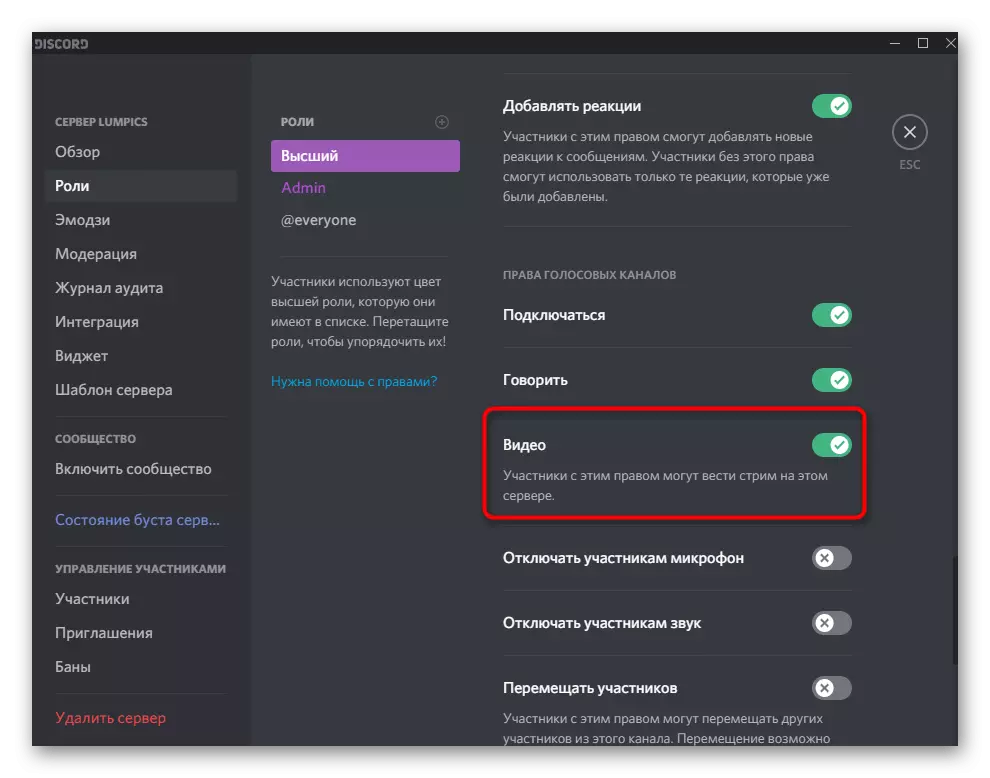
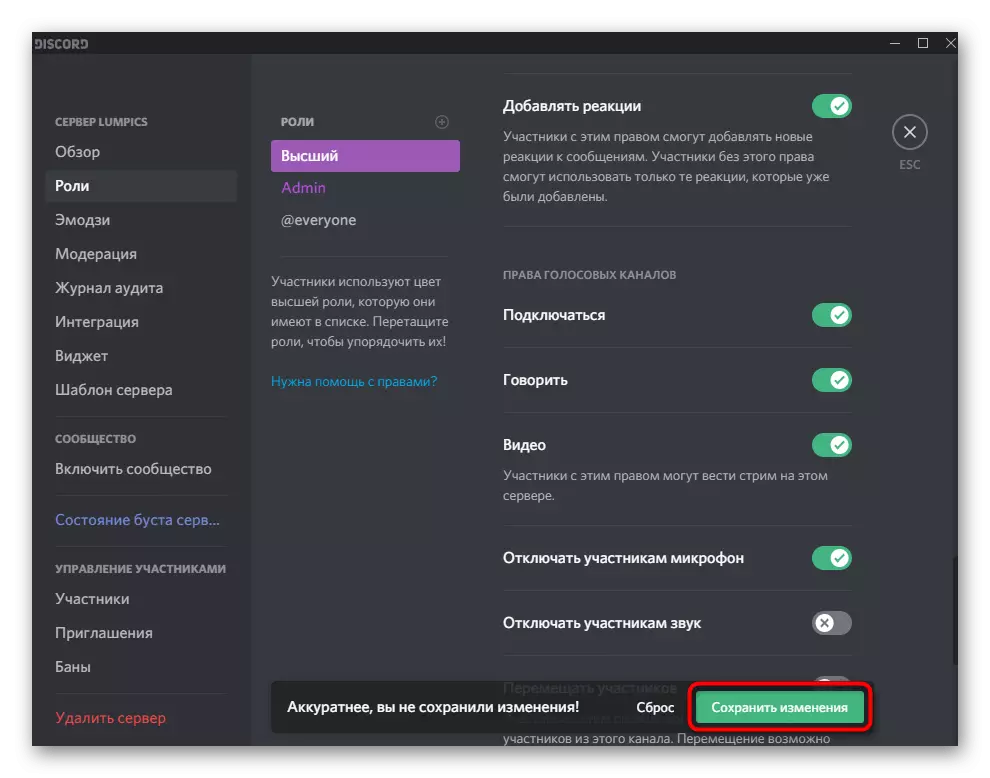
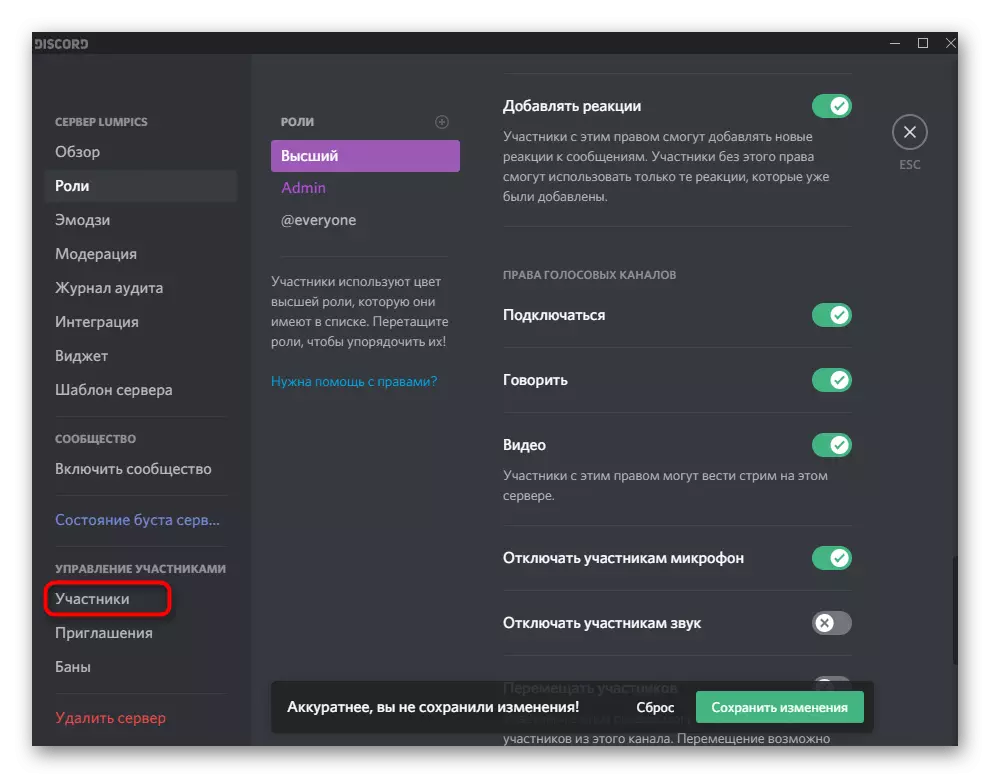
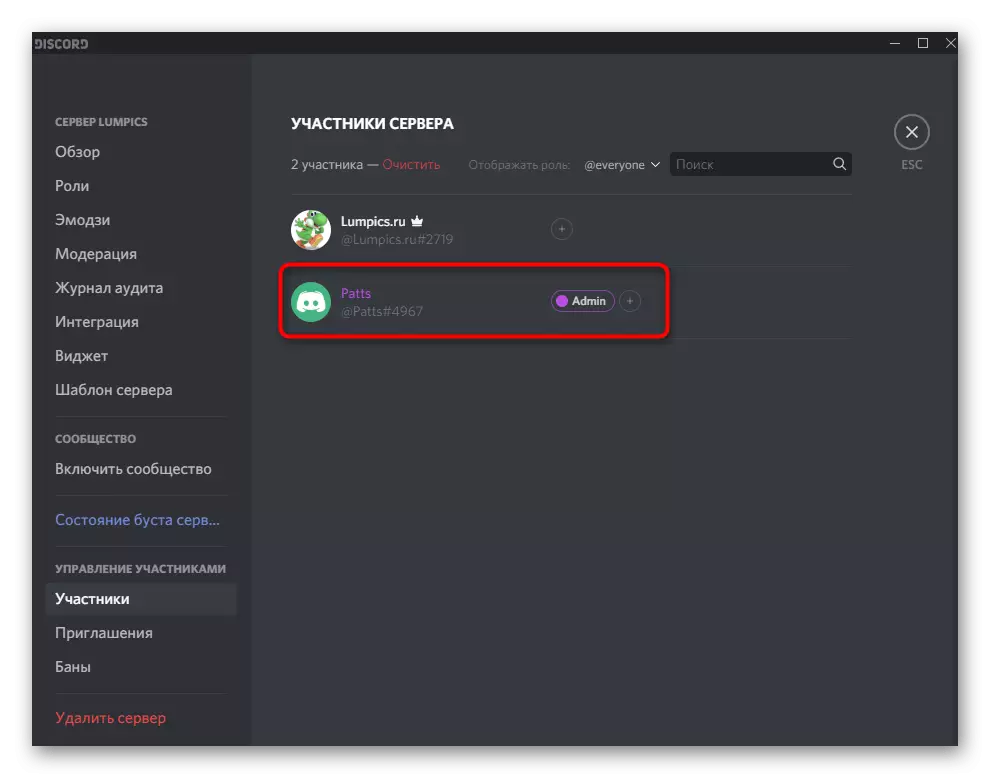

नोट गर्नुहोस् कि यदि तपाईं सर्वरको सृष्टिकर्ता हुनुहुन्छ वा तपाईंलाई प्रशासकको मुख्यालयमा खटाइएको छ भने, सबै अनुमतिहरू जारी भइसकेकाले। सर्भरका अन्य सदस्यहरूसँग अन्तर्क्रियाको लागि, यस मामलामा सबै यस अवस्थामा तपाईंको व्यक्तिगत आवश्यकताहरू र सर्भरले कसरी कार्य गर्नुपर्दछ को दृष्टिकोणमा निर्भर गर्दछ। सृष्टिको साथ सिर्जना गर्ने र कार्य गर्ने बारेमा विस्तृत जानकारी तपाईले अर्को लेखमा तल लिंकमा अर्को लेखमा भेट्टाउनुहुनेछ।
अधिक पढ्नुहोस्: डिस्र्दनमा भूमिका सिर्जना र वितरण गर्दै
चरण 2: प्रत्यक्ष प्रसारण सुरू गर्दै
अब कुनै सेटिंग्स छैन, त्यसैले तपाईं तुरून्त एक परीक्षण वा पूर्ण धारा को स्टार्ट मा जान सक्नुहुन्छ। हामी प्रसारणको सब भन्दा छिटो सजावटलाई विचार गर्नेछौं, त्यसैले तपाईंले पहिले खेल चलाउनेछ जुन तपाईंले प्रदर्शन गर्नुहुनेछ।
- त्यस पछि सूचना कार्यक्रममा खाता व्यवस्थापन लाइनको शीर्षमा देखा पर्नेछ। धारा चलाउन मोनिटरसँग बटन थिच्नुहोस्।
- यदि तपाईं अझै सर्भरमा आवाज च्यानलमा सामेल हुनुभएको छैन भने, तपाईंले अब मार्कर मनाउनु पर्छ जहाँ तपाईं स्ट्रिम खर्च गर्न रुचाउनुहुन्छ।
- फ्रेम दर र स्क्रिन रिजोलुसन तपाइँको कम्प्युटरको शक्ति अनुसार चयन गरिएको छ। यी प्यारामिटरहरू कुनै पनि समयमा परिवर्तन गर्न सकिन्छ यदि तपाईंलाई आवश्यक छ भने। विचार गर्नुहोस् कि खेलहरू 500 फ्रेमहरू लड्न उत्तम छन् ताकि तस्वीर चिल्लो छ (यदि यो आईटम उपलब्ध छैन भने, लेखहरूको लेख Read पढ्नुहोस्)।
- चाँडै, "प्रत्यक्ष ईथर" थिच्नुहोस्।
- खेलमा स्विच गर्नुहोस् र ओभरले मार्फत क्लिक गर्नुहोस् कि प्रसारण आउँदै छ। यस समयमा स्ट्रिमको हेर्ने सबै दर्शकहरूलाई पनि प्रदर्शन गरिने छ।
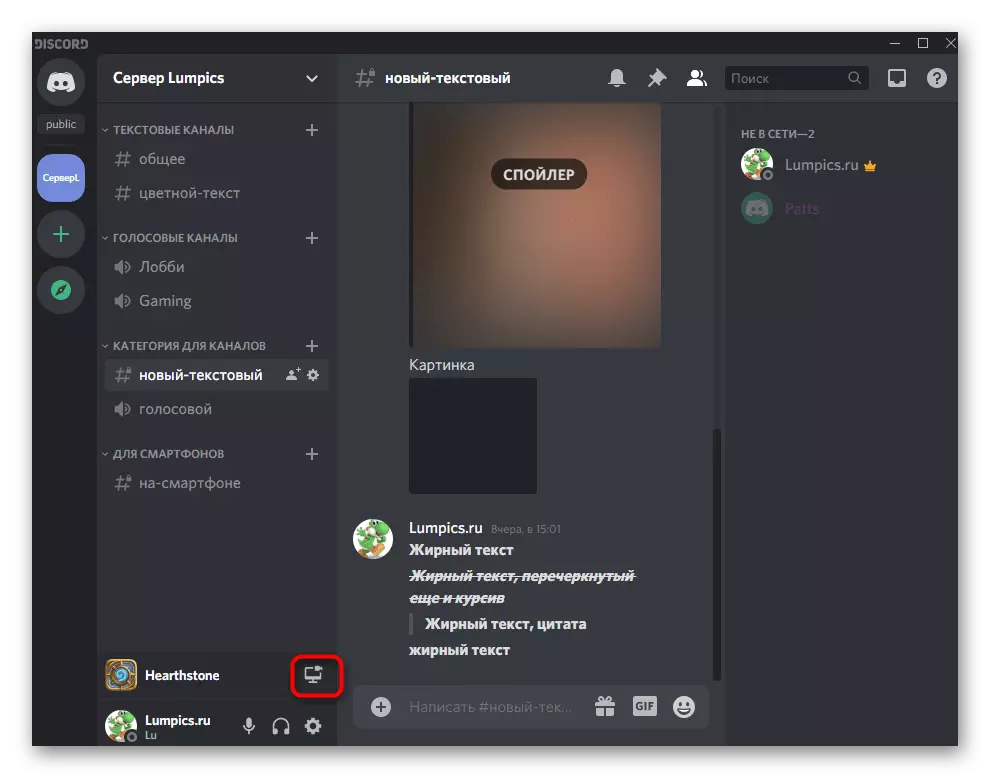


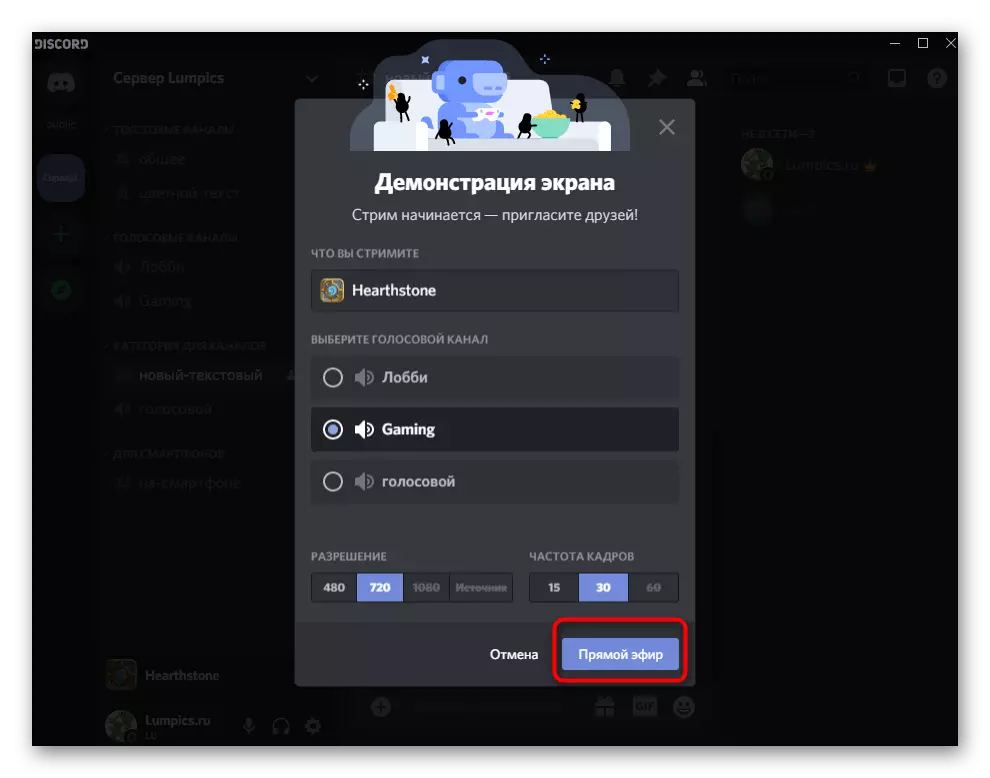

उत्पादनहरू दृश्यहरू हेर्दै हेर्नुहोस् जहिले पनि खेल विन्डोलाई हेर्दछ, जब तपाईं ब्राउजर वा समान अंक बोलाउनुहुन्छ। यदि तपाईं चाहनुहुन्छ भने, सबैले कब्जामा लिन्छन्, स्क्रिन प्रदर्शनको बारेमा लेखहरू पढ्नुहोस्, जुन हामी लेखको सुरूमा बोल्दै थियौं।
चरण :: स्ट्रिम प्यारामिटरहरू परिवर्तन गर्नुहोस्
संक्षिप्त प्यारामिटरहरू कसरी चाँडै परिवर्तन गर्ने, झ्याल स्विच गर्नुहोस् वा वेबक्याम सक्षम गर्नुहोस् यदि आवश्यक छ भने वेबक्याम सक्षम गर्नुहोस्। यो हालको स्ट्रिमको पूर्व समापन बिना गरिन्छ, र सबै सेटिंग्स तुरून्त लागू हुन्छ।
- आवाज कुराकानीमा फर्कनुहोस् जहाँ तपाईं आफ्नो आफ्नै प्रसारणको पूर्वावलोकनको साथ सानो विन्डो देख्नुहुनेछ।
- जब तपाईं क्यामेराको साथ बटन थिच्नुहुन्छ, एक वेबक्याम सक्रिय वा बन्द हुन्छ। तदनुसार, तपाईं यसलाई कुनै पनि समयमा प्रबन्ध गर्न सक्नुहुन्छ।
- परिवर्तनका लागि उपलब्ध प्रत्यक्ष प्रवाह प्यारामिटर खोल्न गियर आइकन क्लिक गर्नुहोस्।
- त्यहाँ तपाईं स्थानान्तरणको गुण परिवर्तन गर्न सक्नुहुनेछ, क्याप्चर वा पूर्ण रूपमा पूर्ण स्ट्रिमको लागि नयाँ विन्डो निर्दिष्ट गर्न सक्नुहुन्छ।
- यदि तपाईं "विन्डोजहरू सम्पादन गर्नुहोस्" मा क्लिक गर्नुहोस्, तपाईं सम्पूर्ण डेस्कटप वा कुनै अन्य प्रोग्राम निर्दिष्ट गर्न सक्नुहुनेछ जुन तपाईं क्याप्चर गर्न चाहानुहुन्छ।

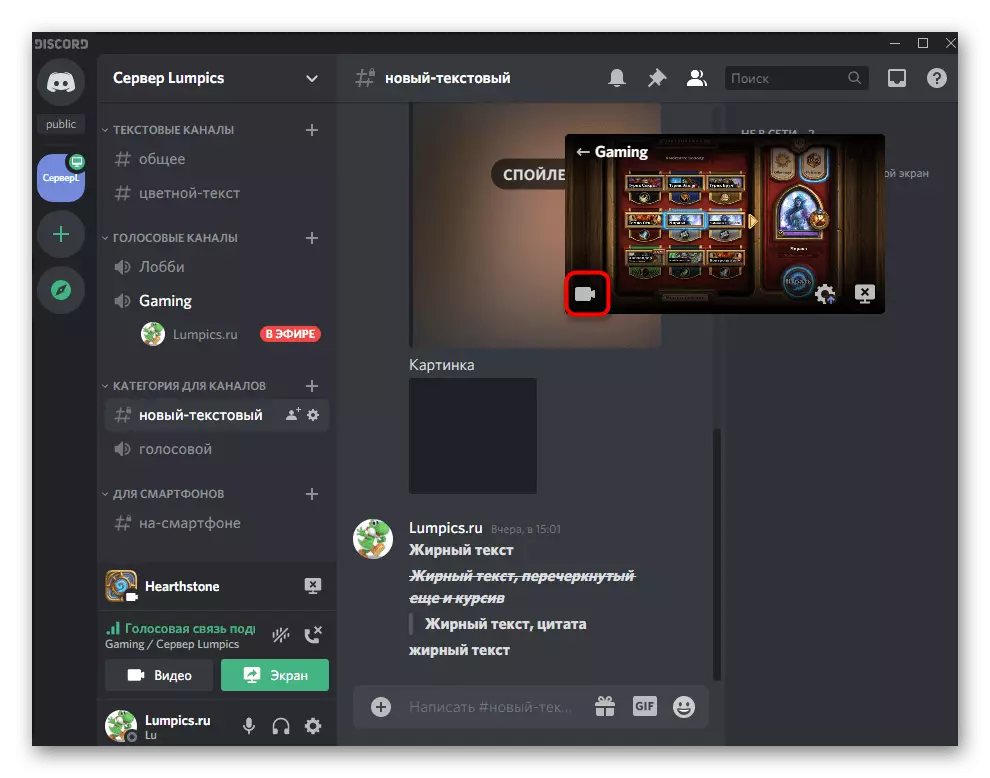



अन्य प्रयोगकर्ताहरू द्वारा प्रसारण हेर्नुहोस्
अन्तमा, हामी कसरी प्रसारण अन्य प्रयोगकर्ताहरू द्वारा कसरी हेर्नुपर्दछ भन्ने उदाहरण देखाउँदछौं। यो आवश्यक छ कि तपाइँले बुझ्नुभयो कि उनीहरूले उनीहरूको पर्दा र कसरी वर्तमान स्ट्रिममा लिन्छन् भनेर बुझ्नुहुन्छ।
- जब तपाईं सर्वर खोल्नुहुन्छ जुन तपाईंले स्ट्रिम सुरू गर्नुभयो, प्रयोगकर्ताले शिलालेखलाई "हावामा" देख्दछ। यदि यसको आवाज च्यानलमा पहुँच छ भने, यो यसमा जडान हुनेछ र हेर्न जान सक्छ।
- दर्शकले सम्पूर्ण स्क्रिनमा वा कम्प्याक्ट ढाँचामा भिडियो खोल्दछ, जस पछि यसले हालको विन्डोको कब्जा गर्न सुरू गर्दछ, यो एक खेल वा अर्को प्रोग्राम हो।
- तपाईंले सूचित गरिनेछ कि दर्शकहरू सडकमा देखा पर्नेछन्, किनकि उनीहरूको उपनामहरू अधिक प्रसारण (ओभरले आफै प्रसारणमा देखिने छैन)। यदि विपरीत निक नजिकको आँखा आइकन छ भने, यसको मतलब यो हो कि ऊ अब प्रसारण हेरिरहेको छ, र केवल यस च्यानलमा सामेल भएन।